

오류가 발생하는 경우 – Origin 앱을 업데이트하거나 설치하는 동안 설치 프로그램에서 오류 및 오류 코드 20.403이 발생했다면 이 가이드가 도움이 될 수 있습니다!
우리는 일반적인 원인에 대해 논의하고 WR 전문가가 테스트한 효과적인 솔루션을 탐구하여 문제를 해결하고 게임 경험을 향상시킬 것입니다.
오류 코드 20.403은 무엇을 의미합니까?
오류 코드 20.403은 컴퓨터의 Origin 앱이 EA 서버에 연결할 수 없음을 나타냅니다. 하지만 좀 더 넓은 관점으로 보면 EA는 사용자들에게 Origin에서 EA 앱으로의 전환을 독려하고 있는 것 같습니다.
Origin 오류 코드 20.403을 어떻게 수정하나요?
오류 메시지를 제거하기 위한 단계를 진행하기 전에 다음 예비 점검을 수행하십시오.
- 컴퓨터를 다시 시작하고 게임을 마우스 오른쪽 버튼으로 클릭한 다음 관리자 권한으로 실행을 선택합니다 . 이는 Origin Error Code 327683:0 과 같은 문제에도 도움이 됩니다.
- 인터넷 연결이 안정적인지 확인하고 여기에서 EA 오리진 서버 상태를 확인하세요 .
- VPN을 비활성화합니다(해당되는 경우).
- 업데이트된 버전의 Windows OS와 필수 드라이버가 있는지 확인하세요 .
1. Windows 방화벽을 통해 앱 허용
- 키를 누르고 검색 상자에 제어판을Windows 입력한 후 열기를 클릭합니다.

- 보기 기준으로 범주를 선택 하고 시스템 및 보안 을 클릭합니다 .

- Windows Defender 방화벽을 찾아 Windows 방화벽을 통해 앱 허용 을 클릭합니다 .

- 허용된 앱 화면에서 Origin 을 찾으세요 . 찾을 수 없으면 설정 변경을 클릭한 다음 다른 앱 허용을 선택합니다.
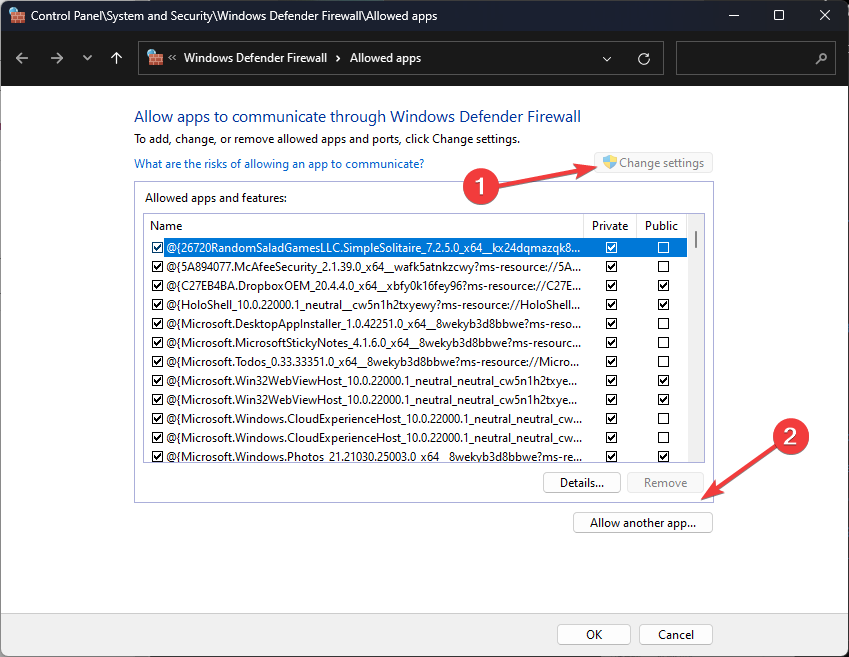
- 찾아보기를 클릭하고 앱을 선택한 다음 열기 를 클릭합니다 .

- 이제 추가를 클릭하세요 .

- 허용된 앱 페이지에 추가되면 해당 앱의 비공개 및 공개 옆에 확인 표시를 하고 확인을 클릭하여 완료합니다.

앱이 허용되면 방화벽이 방해하지 않고 원활하게 실행될 수 있습니다. 이 방법은 다음과 같은 일반적인 오류를 수정하는 데도 도움이 될 수 있습니다 . Origin에서 예상치 못한 오류가 발생했습니다 . 자세한 내용은 이 가이드를 읽어보세요.
2. 구글 DNS를 사용하세요
- Windows +를 눌러 실행R 창을 엽니다 .

- ncpa.cpl을 입력 하고 확인을 클릭하여 네트워크 연결을 엽니다 .
- 네트워크 연결을 마우스 오른쪽 버튼으로 클릭하고 상황에 맞는 메뉴에서 속성을 클릭합니다.

- 이 연결에 다음 항목 사용에서 인터넷 프로토콜 버전 4(TCP/IPv4)를 선택 하고 속성을 클릭합니다.

- 다음 DNS 서버 주소 사용 옆에 확인 표시를 한 다음 기본 DNS 서버: 8.8.8.8을 입력 하고 대체 DNS 서버: 8.8.4.4를 입력합니다.
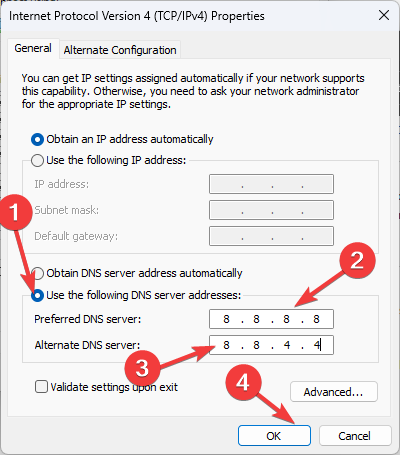
- 확인을 클릭하고 컴퓨터를 다시 시작하여 변경 사항을 적용합니다.
불안정한 인터넷 연결로 인해 문제가 발생하는 경우 DNS를 변경하면 인터넷 연결 속도를 높이고 네트워크를 새로 고치거나 문제를 해결할 수 있습니다.
3. 앱의 오프라인 버전을 다운로드하고 자동 업데이트를 비활성화합니다.
- Windows+를 눌러 설정I 앱을 엽니다 .
- 설치된 앱 목록에서 Origin을 찾아 점 3개 아이콘 을 클릭 하고 제거를 선택합니다.

- 제거를 다시 클릭하여 작업을 확인합니다.

- Origin 공식 웹사이트 로 이동하여 Origin 다운로드 를 클릭하세요 .
- 설치를 클릭합니다.

- 다음 화면에서 Keep Origin 및 내 게임을 최신 상태로 유지를 선택 취소한 후 계속을 클릭하세요.

- 화면의 지시에 따라 프로세스를 완료하세요.
- Windows+를 눌러 E파일 탐색기 창을 엽니다.
- 다음 경로로 이동하세요.
C:\Program Files (x86)\Origin\EACore.ini
- EACore.ini 파일을 두 번 클릭 하고 다음 코드를 추가합니다.

-
[Bootstrap]EnableUpdating=false
-
- Ctrl+를 눌러 S변경 사항을 저장한 다음 창을 닫습니다.
앱용 오프라인 설치 프로그램을 사용하면 Origin 앱을 새로운 EA 앱으로 업데이트해야 하는 지속적인 팝업 알림을 피할 수 있으므로 기존 플랫폼에서 게임을 플레이할 수 있습니다. 그러나 게임을 최신 상태로 유지하려면 결국 앱을 새로운 EA 버전으로 업데이트해야 합니다.
4. EA 앱 다운로드
- EA 공식 웹사이트 로 이동하여 EA 앱 다운로드를 클릭하세요 .

- 다운로드한 파일을 두 번 클릭하고 Let’s Go를 클릭합니다.

- UAC 프롬프트에서 예를 클릭한 다음 화면의 지시에 따라 프로세스를 완료합니다.
네트워크 또는 방화벽 간섭으로 인해 Origin 오류 코드 20.403이 표시되는 경우 방화벽에 앱을 추가하거나 DNS 설정을 변경할 수 있습니다.
그러나 EA가 전환을 장려하고 있지만 준비가 되어 있지 않은 경우 앱의 오프라인 버전을 사용해 보고 자동으로 비활성화할 수 있습니다.
귀하에게 도움이 되는 단계를 놓쳤습니까? 아래 댓글 섹션에서 주저하지 말고 언급해 주세요. 우리는 그것을 목록에 기꺼이 추가할 것입니다.




답글 남기기